
多くの友人のコンピュータは、ディスクに多くのものがありすぎて複雑すぎるため、長時間使用すると固まってしまうことがあります。今日はディスクをデフラグする方法を教えます。デフラグはディスクを効率的に使用し、効率的に使用するための重要な手段です。ユーザーが習得するための基本的なスキルが必要です。以下を見てみましょう。
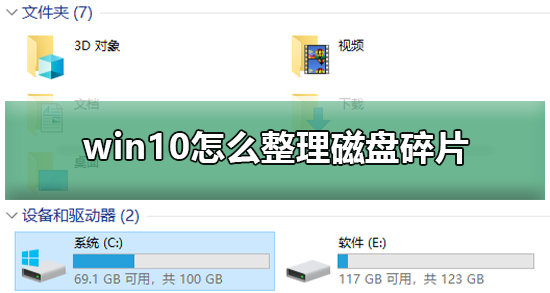
Windows オペレーティング システムにはディスク デフラグ ツールが組み込まれていますが、このツールはあまり効率的ではありません。システム リソースが完全に活用され、管理されるように、勤務時間外に自動的に実行されるように設定できます。
1. まず、処理するストレージ パーティションを選択し、右クリックして [プロパティ] ボタンを選択して入力し、[ツール] タブに切り替えて、さらに操作するためにディスク デフラグ プログラムを起動します。
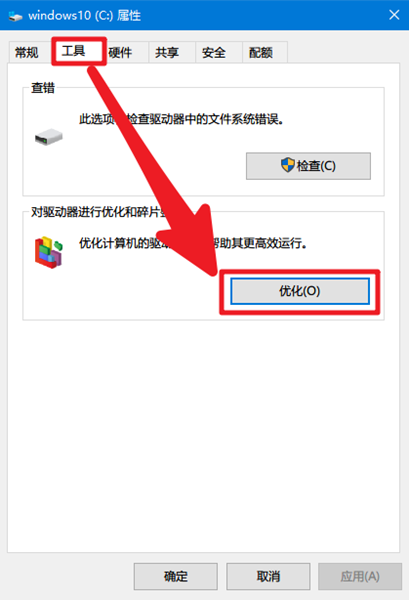
2. ディスク デフラグ プログラムが正式に開始されたら、[分析の開始] と [デフラグの開始] の 2 つのオプションを直接選択して、データの詳細な分析を実行します。ハードディスク内の効率的な組織化。
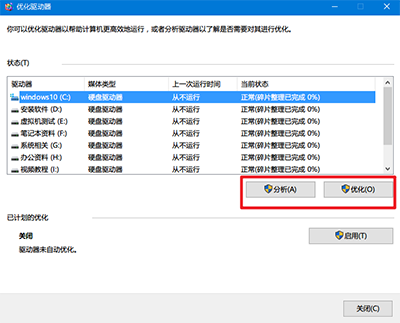
3. さらに、ユーザーが面倒な手動操作にうんざりしている場合は、ディスク デフラグ プログラムの自動実行機能を有効にして、同期メンテナンスを実現することもできます。
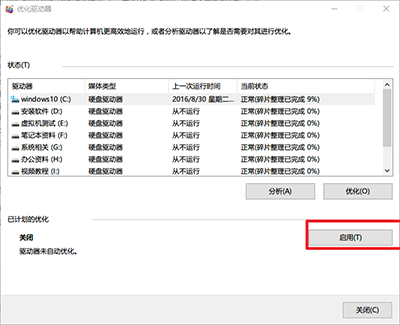
4. システム独自のディスク最適化ツールを選択するか、サードパーティのソリューションを選択するかにかかわらず、速度とパフォーマンスの点でより優れたパフォーマンスを達成することが可能です。
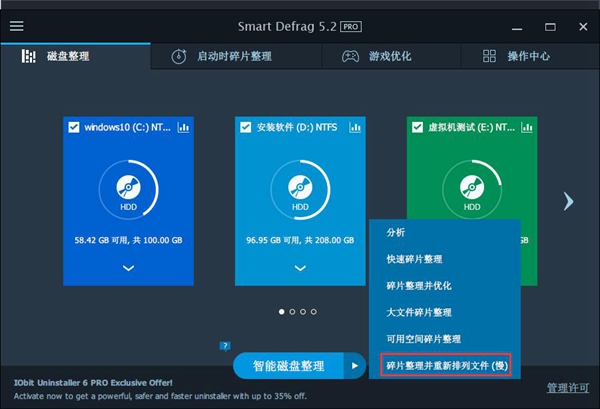
以上がディスクの断片化の問題を最適化する方法の詳細内容です。詳細については、PHP 中国語 Web サイトの他の関連記事を参照してください。